意外刪除 Realme 手機上的重要聯絡人可能會令人沮喪,但好消息是,您可以透過多種方式恢復這些遺失的聯絡人。無論您的聯絡人是與 Google 同步、保存在 SIM 卡上,還是使用第三方軟體備份,您都可以透過多種方式還原它們。在本指南中,我們將引導您了解在 Realme 手機上恢復已刪除聯絡人的三種最佳方法,確保您可以立即與聯絡人恢復聯繫。
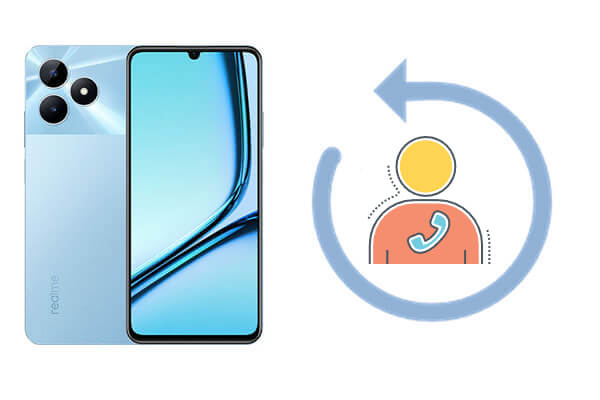
Google 的備份服務是 恢復已刪除聯絡人最簡單、最可靠的方法之一,尤其是當您之前已將聯絡人同步到您的 Google 帳戶時。
使用 Google 備份還原 realme 上已刪除聯絡人的步驟:
步驟1.在realme手機上開啟「設定」應用程式。
第 2 步。點擊“Google”,然後前往“所有服務”。
步驟3.選擇“備份和還原”,然後點選“恢復聯絡人”。
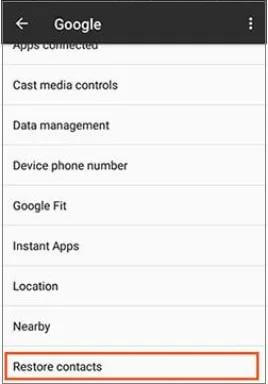
步驟4.點選「來自帳號」選擇包含備份的Google帳號。
步驟5.選擇要從中恢復聯絡人的設備。
步驟 6. 透過開啟或關閉選項來選擇是否包含來自 SIM 卡或裝置儲存的聯絡人。
步驟7.點擊“恢復”,然後等到看到訊息“聯絡人已恢復”。
注意:為了避免重複,Google 只會恢復您手機上尚未存在的聯絡人。恢復後,聯絡人將同步到您目前的 Google 帳戶,並顯示在與其連接的所有裝置上。
如果您的聯絡人儲存在 SIM 卡上,它們可能仍然可以恢復。如果您尚未將聯絡人同步至 Google 或任何其他雲端服務,此方法尤其有用。
使用 SIM 卡恢復 realme 上的聯絡人的指南:
步驟1.在realme手機上開啟「聯絡人」應用程式。
第 2 步。點擊“選單”圖示並轉到“設定”。
步驟3.向下捲動並點選「導入/匯出」。
步驟4.選擇「從SIM卡匯入」。

步驟5.選擇要恢復的聯絡人,然後點選「完成」。
如果您沒有備份,且聯絡人不在 SIM 卡上,第三方資料復原軟體(例如Coolmuster Lab.Fone for Android可以協助您從裝置內部儲存中擷取遺失的聯絡人。該軟體會掃描您的 Realme 手機並協助恢復已刪除的數據,包括聯絡人、訊息、照片等。
Coolmuster Lab.Fone for Android的主要功能:
如何在沒有備份的情況下還原 realme 刪除的聯絡人:
01在您的電腦上安裝Coolmuster Lab.Fone for Android並開啟該程式。
02使用 USB 連接線將 Realme 手機連接到電腦,以獲得更穩定的連接體驗。如果是首次連接,請按照螢幕上的指示在手機上啟用 USB 偵錯。

03一旦您的裝置被識別,請從可用的資料類型清單中選擇「聯絡人」。

04選擇掃描模式,快速掃描用於快速搜索,或深度掃描用於更徹底的恢復。

05掃描完成後,瀏覽結果,選擇要恢復的聯絡人,然後按一下「恢復」按鈕,只需按一下即可將其儲存到您的電腦。

需要視覺指南嗎?觀看下方影片教程,逐步了解操作步驟。
1. 恢復聯絡人會覆蓋我現有的聯絡人嗎?
不可以。大多數聯絡人恢復解決方案只能恢復遺失的聯絡人,而不會覆蓋現有的聯絡人以避免重複。
2. 為什麼有些恢復的聯絡人缺少姓名或詳細資料?
如果聯絡人資料在刪除時被部分覆蓋或未完全備份,則可能會發生這種情況。
3. 如何查看我的聯絡人目前儲存在哪裡?
前往「通訊錄」應用程式 >「設定」>「聯絡人顯示偏好設定」。通常,您可以查看聯絡人是保存在裝置、SIM 卡上,還是同步到 Google 帳戶。
4. 我怎樣才能避免將來再次失去聯絡人?
定期備份聯絡人是避免遺失的最佳方法。您可以將備份儲存到電腦、Google Drive 等雲端儲存服務,或將聯絡人匯出為 VCF 檔案進行妥善保管。保留多個備份副本可確保您在需要時輕鬆復原聯絡人。
遺失 Realme 手機上的聯絡人可能會讓人感到焦慮,但只要使用正確的工具和方法,恢復聯絡人通常並非難事。無論您使用 Google 備份、SIM 卡復原或進階復原軟體,都有多種方法可以復原重要的聯絡人。
為了獲得最可靠、最全面的恢復,我們強烈建議使用Coolmuster Lab.Fone for Android 。它提供了強大且用戶友好的解決方案,即使在沒有備份的情況下也能恢復已刪除的聯絡人和其他資料。不妨嘗試一下,快速找回遺失的聯絡人,並透過定期備份避免未來的資料遺失。
相關文章:





